жӮЁеҘҪпјҢзҷ»еҪ•еҗҺжүҚиғҪдёӢи®ўеҚ•е“ҰпјҒ
жң¬зҜҮеҶ…е®№дё»иҰҒи®Іи§ЈвҖңVMwareжҖҺд№Ҳй…ҚзҪ®иҷҡжӢҹжңәйқҷжҖҒIPең°еқҖвҖқпјҢж„ҹе…ҙи¶Јзҡ„жңӢеҸӢдёҚеҰЁжқҘзңӢзңӢгҖӮжң¬ж–Үд»Ӣз»Қзҡ„ж–№жі•ж“ҚдҪңз®ҖеҚ•еҝ«жҚ·пјҢе®һз”ЁжҖ§ејәгҖӮдёӢйқўе°ұи®©е°Ҹзј–жқҘеёҰеӨ§е®¶еӯҰд№ вҖңVMwareжҖҺд№Ҳй…ҚзҪ®иҷҡжӢҹжңәйқҷжҖҒIPең°еқҖвҖқеҗ§!
дҪҝз”ЁVMwareй…ҚзҪ®иҷҡжӢҹжңәйқҷжҖҒIPең°еқҖпјҢдҫӣеӨ§е®¶еҸӮиҖғпјҢе…·дҪ“еҶ…е®№еҰӮдёӢ
дёҖгҖҒе®үиЈ…еҘҪиҷҡжӢҹеҗҺеңЁиҸңеҚ•ж ҸйҖүжӢ©зј–иҫ‘вҶ’ иҷҡжӢҹзҪ‘з»ңзј–иҫ‘еҷЁпјҢжү“ејҖиҷҡжӢҹзҪ‘з»ңзј–иҫ‘еҷЁеҜ№иҜқжЎҶпјҢйҖүжӢ©Vmnet8 NetзҪ‘з»ңиҝһжҺҘж–№ејҸпјҢйҡҸж„Ҹи®ҫзҪ®еӯҗзҪ‘IPпјҢзӮ№еҮ»NATи®ҫзҪ®йЎөйқўпјҢжҹҘзңӢеӯҗзҪ‘жҺ©з Ғе’ҢзҪ‘е…іпјҢеҗҺйқўдҝ®ж”№йқҷжҖҒIPдјҡз”ЁеҲ°гҖӮ
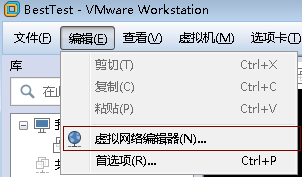
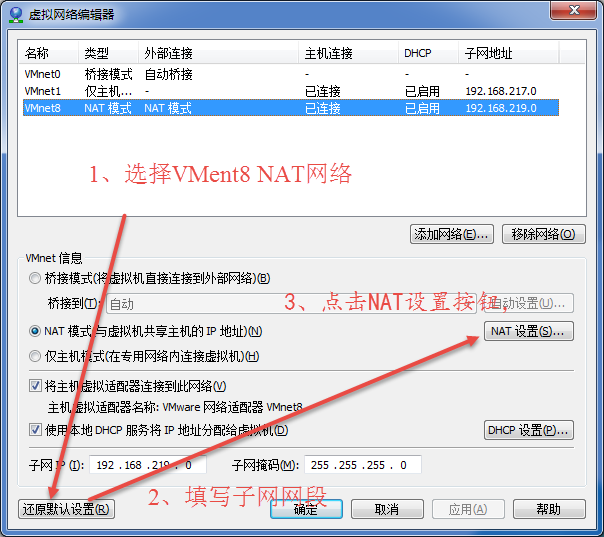
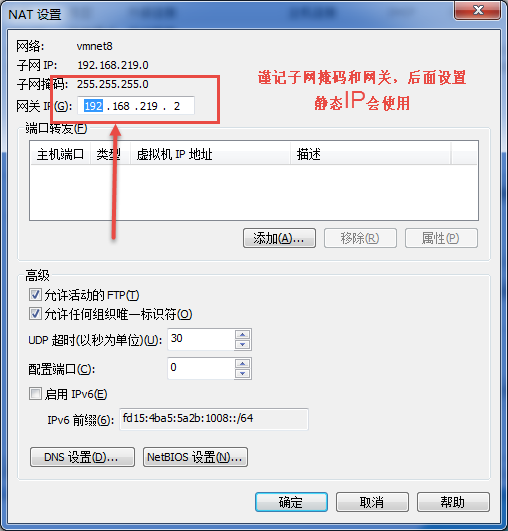
дәҢгҖҒжЈҖжҹҘе®ҝдё»жңәVM8 зҪ‘еҚЎи®ҫзҪ®пјҢжү“ејҖзҪ‘з»ңе’Ңе…ұдә«дёӯеҝғвҶ’ жӣҙж”№йҖӮй…ҚеҷЁи®ҫзҪ®вҶ’пјҢеңЁVMware Network Adapter VMnet8дёҠеҚ•еҮ»еҸій”®пјҢйҖүжӢ©еұһжҖ§жҢүй’®жү“ејҖеұһжҖ§еҜ№иҜқжЎҶгҖӮ
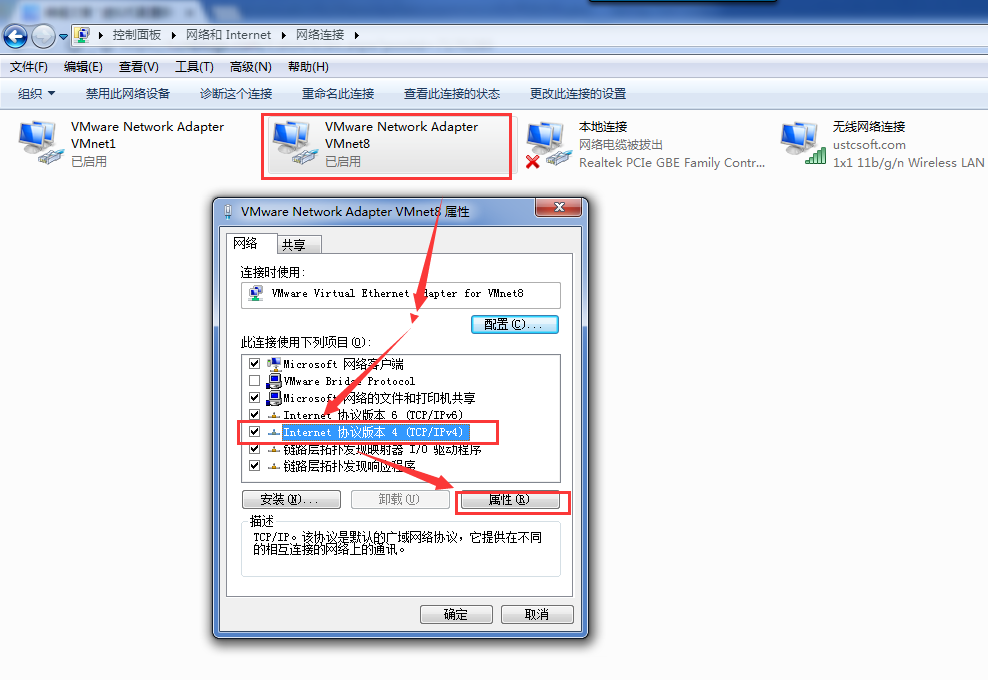
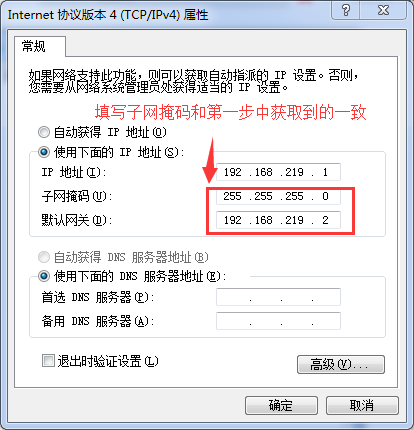
дёүгҖҒеңЁиҷҡжӢҹжңәеҸідёӢи§’пјҢзӮ№еҮ»зҪ‘з»ңйҖӮй…ҚеҷЁжҢүй’®пјҢеҸій”®йҖүжӢ©ж–ӯејҖиҝһжҺҘпјҢ然еҗҺеҶҚйҮҚж–°иҝһжҺҘпјҢзЎ®дҝқеҲҡжүҚзҡ„и®ҫзҪ®з”ҹж•ҲгҖӮ然еҗҺејҖеҗҜиҷҡжӢҹжңәпјҢиҫ“е…ҘifcfgжҹҘзңӢеҪ“еүҚеҲҶй…Қзҡ„IPгҖӮ


еӣӣгҖҒдҝ®ж”№зҪ‘з»ңй…ҚзҪ®ж–Ү件пјҢе…ій—ӯе®ҝдё»жңәйҳІзҒ«еўҷпјҲ/etc/init.d/iptables stopпјүпјҢ然еҗҺжЈҖжҹҘйҳІзҒ«иҜ·зҠ¶жҖҒпјҲchkconfig iptables statusпјүпјҢ然еҗҺpingе®ҝдё»жңәipпјҲ192.168.223.11пјүгҖҒе®ҝдё»жңәVM8 IPпјҲ192.168.219.1пјүгҖҒе®ҝдё»жңәдёҺиҷҡжӢҹжңәд№ӢеүҚзҡ„зҪ‘е…іIPпјҲ192.168.219.2пјүйғҪеҸҜд»ҘйҖҡеҲҷиҜҙжҳҺиҷҡжӢҹжңәеӣәе®ҡIPи®ҫзҪ®жҲҗеҠҹгҖӮ
vi/etc/sysconfig/network-scripts/ifcfg-eth0дёәпјҡ
пјҲжҸҗзӨәпјҡжҢүaй”®иҝӣе…ҘinsertжЁЎејҸпјҢжҢүescеҗҺпјҢжҢүвҖңпјҡwqвҖқдҝқеӯҳйҖҖеҮәпјү
DEVICE=eth0
HWADDR=00:0C:29:FA:C8:C2пјҲзү©зҗҶең°еқҖдёҚиғҪжҠ„иўӯпјү
TYPE=Ethernet
UUID=b1aff802-155b-445e-b9cc-485d30aa6e4e пјҲе”ҜдёҖIDдёҚиғҪжҠ„иўӯпјү
ONBOOT=yes
NM_CONTROLLED=yes
BOOTPROTO=static
IPADDR=192.168.219.11
GATEWAY=192.168.219.2

жЈҖжҹҘйҳІзҒ«еўҷжңүжІЎжңүе…ій—ӯ


дә”гҖҒйҮҚеҗҜиҷҡжӢҹжңәпјҲrebootпјүйӘҢиҜҒIPжҳҜеҗҰеӣәе®ҡдёҚеҸҳгҖӮ
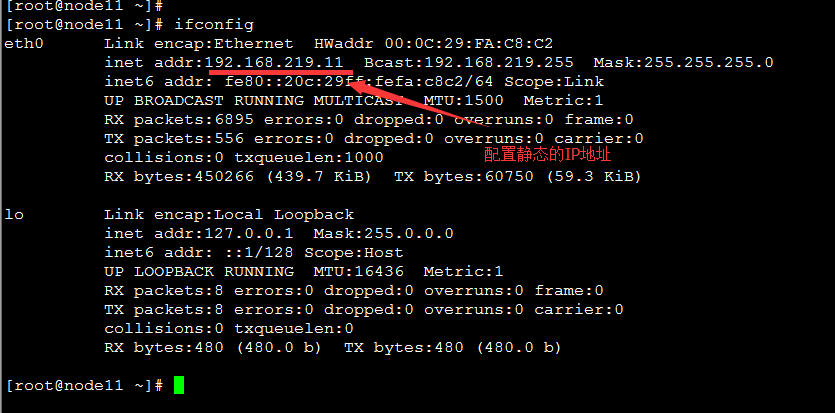
еҲ°жӯӨпјҢзӣёдҝЎеӨ§е®¶еҜ№вҖңVMwareжҖҺд№Ҳй…ҚзҪ®иҷҡжӢҹжңәйқҷжҖҒIPең°еқҖвҖқжңүдәҶжӣҙж·ұзҡ„дәҶи§ЈпјҢдёҚеҰЁжқҘе®һйҷ…ж“ҚдҪңдёҖз•Әеҗ§пјҒиҝҷйҮҢжҳҜдәҝйҖҹдә‘зҪ‘з«ҷпјҢжӣҙеӨҡзӣёе…іеҶ…е®№еҸҜд»Ҙиҝӣе…Ҙзӣёе…ійў‘йҒ“иҝӣиЎҢжҹҘиҜўпјҢе…іжіЁжҲ‘们пјҢ继з»ӯеӯҰд№ пјҒ
е…ҚиҙЈеЈ°жҳҺпјҡжң¬з«ҷеҸ‘еёғзҡ„еҶ…е®№пјҲеӣҫзүҮгҖҒи§Ҷйў‘е’Ңж–Үеӯ—пјүд»ҘеҺҹеҲӣгҖҒиҪ¬иҪҪе’ҢеҲҶдә«дёәдё»пјҢж–Үз« и§ӮзӮ№дёҚд»ЈиЎЁжң¬зҪ‘з«ҷз«ӢеңәпјҢеҰӮжһңж¶үеҸҠдҫөжқғиҜ·иҒ”зі»з«ҷй•ҝйӮ®з®ұпјҡis@yisu.comиҝӣиЎҢдёҫжҠҘпјҢ并жҸҗдҫӣзӣёе…іиҜҒжҚ®пјҢдёҖз»ҸжҹҘе®һпјҢе°Ҷз«ӢеҲ»еҲ йҷӨж¶үе«ҢдҫөжқғеҶ…е®№гҖӮ
жӮЁеҘҪпјҢзҷ»еҪ•еҗҺжүҚиғҪдёӢи®ўеҚ•е“ҰпјҒ